
Microsoft publie régulièrement des mises à jour pour Windows 10. Le plus récent d'entre eux était celui d'octobre, qui a causé des problèmes à de nombreux utilisateurs, de sorte que beaucoup ont parier sur le report de la mise à jour. Il est possible qu'à un moment donné, vous ne soyez pas sûr d'avoir reçu une mise à jour ou quelle était la dernière que vous aviez.
Nous cherchons donc un moyen de vérifier cela sur notre ordinateur. Nous avons plusieurs façons savoir quelle est la dernière mise à jour de Windows 10 ce que nous venons de recevoir. Il va donc être très facile pour nous de le savoir, au cas où nous en aurions manqué un.
La recommandation est de toujours avoir la dernière version du système d'exploitation, car des améliorations sont toujours apportées, en plus des correctifs de sécurité. Donc, si nous avons des doutes, il est bon de le vérifier, afin que nous puissions obtenir cette mise à jour plus tard et ainsi bénéficier de ces améliorations supplémentaires. Il y a deux façons de le savoir, que nous montrons ci-dessous.
Paramètres de Windows 10

La première des deux façons est vraiment simple, et pour lequel nous allons utiliser la configuration Windows 10. Une fois que nous sommes dans la configuration, nous devons entrer dans la section système, qui est la première qui apparaît à l'écran. Nous regardons ensuite la colonne qui apparaît sur le côté gauche de l'écran.
Là, nous cliquons sur la dernière option qui apparaît sur la liste, qui est «À propos». C'est une section dans laquelle nous trouvons des informations sur le système d'exploitation. Lorsque nous avons cliqué et que ces options apparaissent à l'écran, nous devons regardez la section à l'écran, qui dit "Spécifications Windows", situé en bas de l'écran. Là, nous pouvons voir quelle version de Windows 10 nous avons installée sur notre ordinateur.
Toutes les informations sur votre version du système d'exploitation seront alors affichées, y compris la version exacte que vous avez installée à ce moment-là. Vous saurez donc s'il s'agit de la dernière mise à jour ou non.
Commande Winver
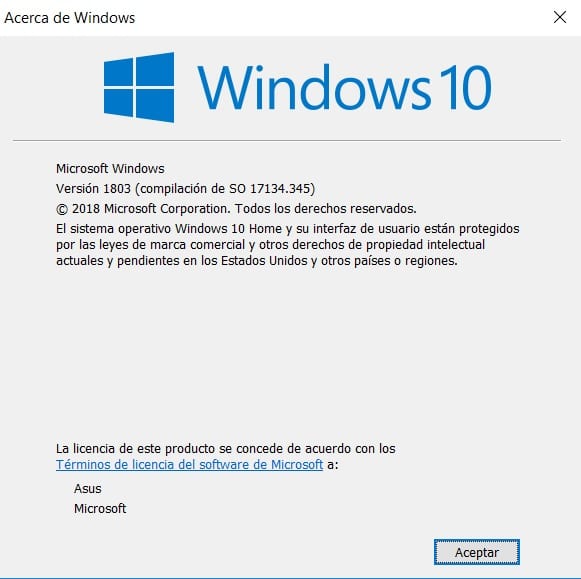
Un autre moyen très simple de connaître la version de Windows 10 que nous avons installée sur notre ordinateur consiste à utiliser une commande. Nous pouvons le saisir dans la barre de recherche que nous avons sur la barre des tâches. La commande en question dans winver. Lorsque vous l'écrivez et appuyez sur Entrée, une boîte apparaîtra directement dans laquelle nous avons la version du système d'exploitation que nous avons installé sur l'ordinateur.
Une autre façon très simple de savoir, et ainsi voir quelle mise à jour est la dernière que nous avons reçue dans notre équipe.